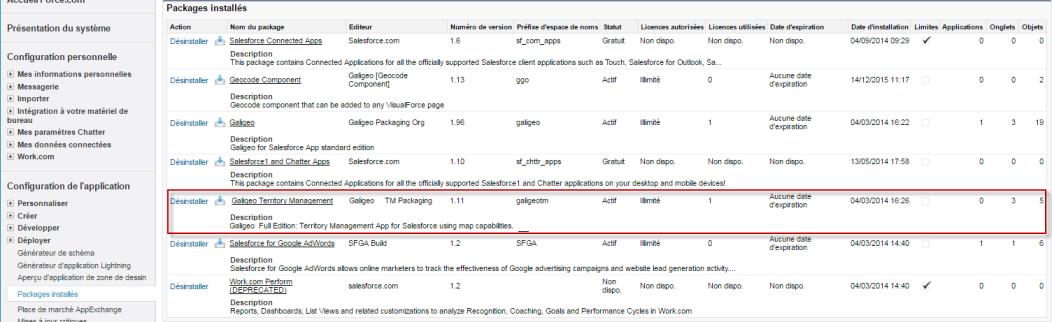Installation du package
Dans cet article
- Démarrer l’installation
- Vous connecter
- Méthode d’installation
- Accepter les conditions d’utilisation
- Détails d’installation du package
- Acceptez l’accès de sites Web tiers
- Acceptez l’accès Package API
- Niveau de sécurité
- Installer le package
- Vérifier les packages installés
Démarrer l’installation
Galigeo Advanced Edition est un package d’extension pour l’application Galigeo Standard. Lors de l’installation, le processus vérifie si le package de base est installé avant de démarrer l’installation.
Rendez-vous sur la page Galigeo de l’AppExchange de cette application.
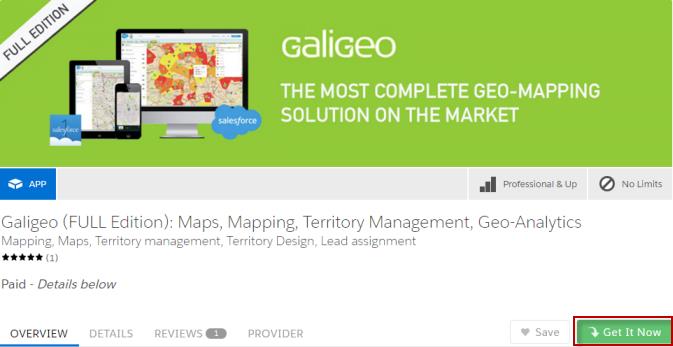
Pour démarrer l’installation du package, cliquez sur « Get It Now » sur la droite.
Vous connecter
Connectez-vous en utilisant vos identifiants Salesforce ou en tant que visiteur.
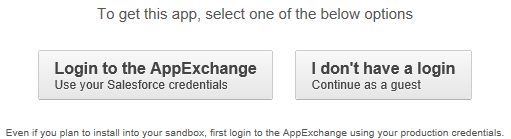
Méthode d’installation
Choisissez si vous voulez installer l’application dans le système de production de votre organisation ou dans un système Sandbox.
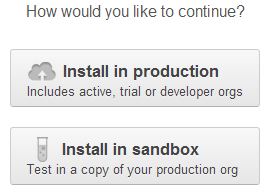
Accepter les conditions d’utilisation
Une fenêtre affiche le détail des informations de la version de l’application Galigeo prête à être installée ainsi que le compte sur lequel elle sera installée.
Confirmez en cochant la case « I have read and agree to the terms and conditions » et cliquez sur le bouton « Confirm and Install! ».
La version du package est destinée à évoluer au fur et à mesure des améliorations.
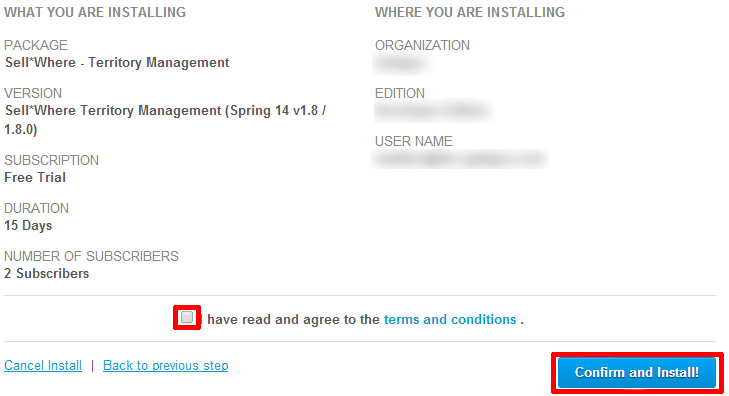
Détails d’installation du package
Passez en revue les détails de l’installation du package et cliquez sur « Continue ».
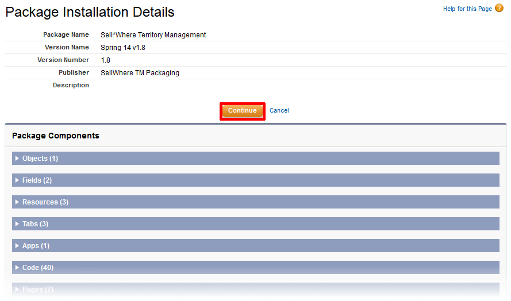
Acceptez l’accès de sites Web tiers
Ce package a besoin d’accéder des services Web tiers pour interroger des ressources REST.
- Cochez la case « Yes, grant access to these third-party web sites »
- Cliquez sur « Continue ».
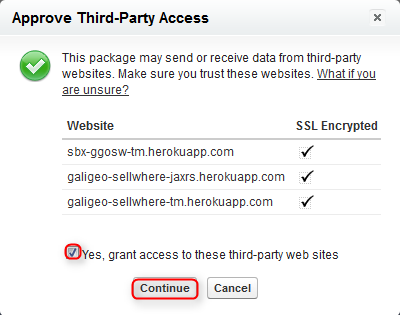
Acceptez l’accès Package API
- Passez en revue les autorisations listées sur la page
- Cliquez sur « Next » pour continuer
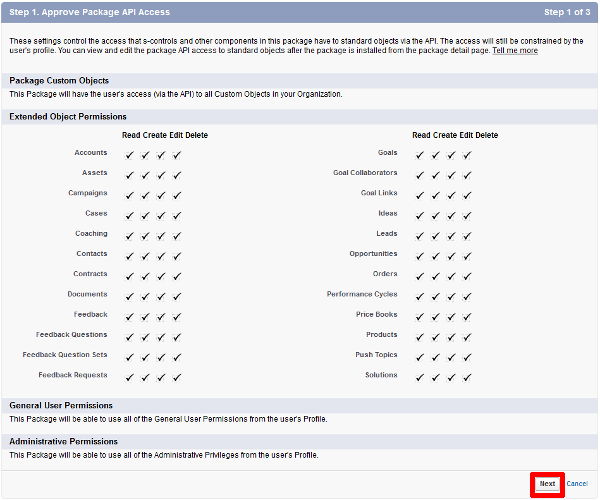
Niveau de sécurité
- Sélectionnez la configuration de sécurité désirée
- Cliquez sur « Next » pour continuer
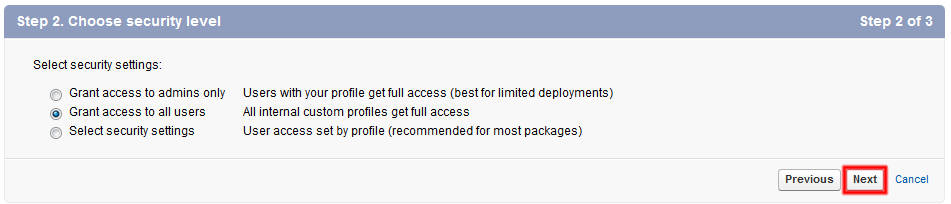
Installer le package
Enfin, cliquez sur le bouton « Install » pour démarrer l’installation de Galigeo Advanced Edition.

Quelques minutes sont nécessaires pour installer le package dans votre organisation.
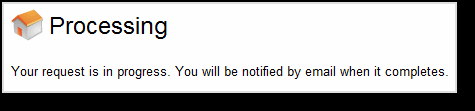
Vérifier les packages installés
A réception de l’e-mail de confirmation, afin de vérifier si le package a été installé, rendez-vous sur : Configuration | Configuration de l’application | Packages installés